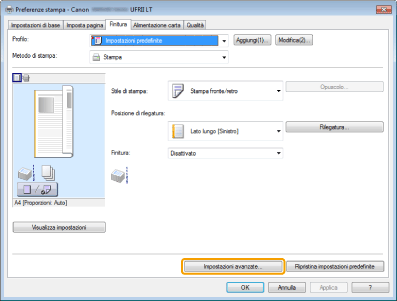Modo speciale
Utilizzare le impostazioni del modo Speciale per risolvere i problemi legati alla qualità di stampa.
Leggere attentamente quanto segue prima di cambiare le impostazioni.
|
IMPORTANTE
|
Uso delle impostazioni predefinite nell'impiego normaleCambiare le impostazioni solo quando si verificano i problemi menzionati di seguito.
|
Impostazioni selezionabili dal pannello di controllo
Impostazioni
 |
Le impostazioni predefinite sono evidenziate in grassetto.
|
|
Modo speciale
|
Opzioni
|
Dettagli
|
||||||||||||||
|
Modo speciale U
|
Off, On
|
A causa del tipo di carta (ad esempio carta spessa) o delle condizioni d'uso (ad esempio in un ambiente asciutto), sulle stampe compaiono macchie o toner sparso. Se si verifica questo problema, assegnare l'opzione <On> a questa impostazione.
|
||||||||||||||
|
Modo speciale V
|
Off, Modo 1, Modo 2
|
Se per stampare viene utilizzata una carta umida, la carta espulsa potrebbe stropicciarsi (il lato stampato potrebbe arricciarsi). Se si verifica questa situazione, cambiare questa impostazione. L'effetto del miglioramento aumenta nell'ordine seguente.
|
||||||||||||||
|
Modo speciale X (solo per la stampa da supporto e la stampa dal driver della stampante PS/PCL)
|
Off, Modo 1, Modo 2, Modo 3
|
In base al tipo di carta o all'ambiente operativo, sul documento stampato possono comparire macchie d'inchiostro. Se si verificano queste circostanze, cambiare l'impostazione di questa voce.
L'effetto del miglioramento aumenta nell'ordine seguente.
|
||||||||||||||
|
Modo speciale Z (solo per la copia)
|
Off, Modo 1, Modo 2, Modo 3, Modo 4
|
A causa del tipo di carta o dell'ambiente d'uso, sulle stampe possono comparire delle strisce verticali. Se si verifica questo problema, cambiare questa impostazione.
L'effetto di miglioramento aumenta nell'ordine seguente.
|
||||||||||||||
|
Modo speciale B
|
Off, Modo 1, Modo 2, Modo 3, On
|
Sulle stampe compaiono delle strisce verticali dopo una recente sostituzione della cartuccia del toner o dopo che la macchina non ha stampato nulla per un periodo di tempo prolungato.
Se si verifica questo problema, cambiare questa impostazione. L'effetto aumenta all'aumentare del numero.
|
||||||||||||||
|
Modo speciale C
(solo per la stampa dei fax ricevuti e dei rapporti) |
Off, On
|
A causa del tipo di carta o dell'ambiente d'uso, sulle stampe possono comparire delle strisce verticali. Se si verifica questo problema, impostare una delle seguenti impostazioni su <On>. Anche il rumore può diminuire.
|
||||||||||||||
|
Modo speciale D
|
Off, On
|
|||||||||||||||
|
Modo speciale G
|
Off, On
|
In base al tipo di carta (carta con una fibra rozza, specialmente di formato 16K), la capacità di stampa potrebbe ridursi. Se si verifica questo problema, cambiare l'impostazione in <On>.
|
||||||||||||||
Selezione delle impostazioni del modo speciale dal pannello di controllo
1
Premere [ ] (Menu).
] (Menu).
 ] (Menu).
] (Menu).2
Utilizzare [ ] e [
] e [ ] per selezionare <Regolazione/Manutenzione> e quindi premere [OK].
] per selezionare <Regolazione/Manutenzione> e quindi premere [OK].
 ] e [
] e [ ] per selezionare <Regolazione/Manutenzione> e quindi premere [OK].
] per selezionare <Regolazione/Manutenzione> e quindi premere [OK].
3
Utilizzare [ ] e [
] e [ ] per selezionare <Elaborazione speciale> e quindi premere [OK].
] per selezionare <Elaborazione speciale> e quindi premere [OK].
 ] e [
] e [ ] per selezionare <Elaborazione speciale> e quindi premere [OK].
] per selezionare <Elaborazione speciale> e quindi premere [OK].
Impostazioni selezionabili nel driver della stampante
Impostazioni
 |
Le impostazioni predefinite sono evidenziate in grassetto.
|
|
Modo speciale
|
Opzioni dell'impostazione
|
Dettagli
|
||||
|
Regolazione stampa speciale
|
Disattivato, Modalità 1, Modalità 2, Modalità 3
|
A causa del tipo di carta o dell'ambiente d'uso, sulle stampe possono comparire delle strisce verticali. Se si verifica questo problema, cambiare questa impostazione.
L'effetto aumenta all'aumentare del numero. [Disattivato] -> [Modalità 1] -> [Modalità 2] -> [Modalità 3]
(basso) (alto)
|
Selezione delle impostazioni del modo speciale nel driver della stampante
1
Selezionare la scheda [Finitura].
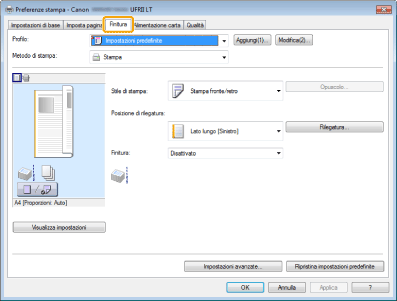
|
NOTA
|
|
Per informazioni su come accedere alla schermata del driver della stampante, vedere "Stampa" e "Configurazione delle impostazioni predefinite di stampa".
|
2
Fare clic su [Impostazioni avanzate].